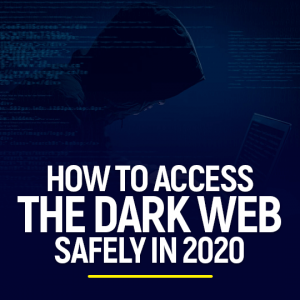Dapatkan DISKON 93% untuk Seumur Hidup
Penawaran Eksklusif
Jangan lewatkan kesepakatan ini, dilengkapi dengan Pengelola Kata Sandi GRATIS.
Dapatkan 93% matikan FastestVPN dan manfaatkan Lulus Hulk Password Manager KONSULTASI
Dapatkan Kesepakatan Ini Sekarang!By Johan Curtis Tidak ada komentar 8 menit
Sejak ditemukannya internet, kita telah terpikat! Kami telah mencapai titik di mana beberapa karier kami bergantung padanya.
Meskipun popularitas yang diperoleh internet telah memberi kita banyak keuntungan, itu juga disertai dengan kekurangannya.
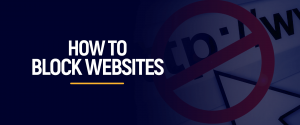
Dengan internet menjadi tempat yang beragam, dengan beragam konten; itu terikat untuk menampilkan beberapa hal yang mungkin tidak ingin Anda lihat, atau tidak ingin dilihat oleh anak-anak Anda atau anggota keluarga lainnya. Tidakkah Anda bertanya-tanya apakah Anda bisa saja memblokir situs web tertentu?
Nah, tidak perlu khawatir karena kami telah membuat daftar untuk Anda beberapa solusi terbaik tentang cara memblokir situs web. Baca terus untuk informasi lebih lanjut.
Anda mungkin bertanya pada diri sendiri apakah perlu membatasi konten tertentu. Atau beberapa dari Anda mungkin menundanya karena memikirkan proses yang rumit dan waktu yang mungkin dihabiskan.
Kami di sini untuk memberi tahu Anda bahwa meskipun Anda tidak perlu memblokir situs web, terkadang itu mungkin satu-satunya pilihan. Anda mungkin mencoba mempertahankan pengalaman menjelajah internet yang ramah keluarga atau hanya karena Anda tidak ingin melihat situs web tersebut lagi.
Sejauh menyangkut prosesnya, tidak ada yang perlu dikhawatirkan; itu cukup sederhana dan tidak terlalu memakan waktu, ikuti saja langkah-langkah kami.
Ada beberapa alasan mengapa Anda mungkin perlu memblokir situs web secara permanen, beberapa alasan utama mengapa banyak pengguna memblokir situs web tertentu adalah:
Salah satu alasan paling umum mengapa pengguna memblokir situs web adalah karena mereka ingin mencegah anak-anak mereka mengakses situs web tersebut. Anak-anak naif dan tidak sepenuhnya memahami konsep keamanan internet. Di dunia sekarang ini, sebagian besar anak memiliki akses ke komputer, baik untuk sekolah atau menghabiskan waktu.
Ini menunjukkan bahwa pada satu titik atau lainnya, anak Anda pasti akan menemukan situs web yang tidak dimaksudkan untuk mereka, dan dapat mengalihkan perhatian mereka dari hal lain yang sedang mereka lakukan. Belum lagi jumlah konten dewasa yang tersedia secara terbuka di web, oleh karena itu sebaiknya orang tua mengatur kontrol orang tua di jendela mereka.
Jika Anda menjalankan perusahaan dan sebagian besar pekerjaan Anda memerlukan komputer dengan koneksi internet aktif, ada kemungkinan Anda perlu memastikan bahwa karyawan Anda mengerjakan pekerjaan mereka dengan serius saat online.
Dalam hal ini, itu adalah opsi terbaik untuk membatasi situs web tertentu yang dapat menyebabkan gangguan pada kelancaran pekerjaan.
Dalam kebanyakan kasus, kami berbagi koneksi internet kami dengan orang lain. Itu bisa anggota keluarga, teman sekamar, atau tamu yang berkunjung.
Masalah dengan berbagi internet adalah hal itu dapat mulai membebani Anda karena orang cenderung mengunjungi situs web yang banyak bandwidth dan mengunduh jenis konten yang dapat menghabiskan batas unduhan Anda. Untuk menyelamatkan diri Anda dari melebihi batas unduhan dan ditebang Bandwidth biaya, Anda harus memblokir situs web yang berat bandwidth sehingga akses tidak lagi tersedia.
Salah satu dari banyak alasan mengapa pengguna mungkin ingin memblokir situs web tertentu adalah agar mereka terlindungi dari perangkat lunak yang berpotensi berbahaya, itulah sebabnya mereka memilih untuk memblokir situs web yang dianggap mencurigakan dan sarana phishing.
Meskipun pemblokiran adalah solusi untuk mencegah kejadian seperti itu, opsi yang lebih cocok adalah menginstal anti-virus untuk perlindungan waktu nyata. Lengkapi keamanan Anda dengan menambahkan VPN di atasnya. Sementara anti-virus memblokir ancaman yang masuk, VPN akan memastikan pengalaman internet Anda tetap anonim, dan data dienkripsi.
Ada banyak teknik tentang cara memblokir situs web, terlepas dari perangkat apa yang Anda miliki atau browser apa yang Anda gunakan; kami punya solusi untuk Anda!
Berikut adalah panduan langkah demi langkah tentang cara memblokir situs web:
Jika Anda sedang mengoperasikan perangkat windows, berikut adalah beberapa cara yang dapat Anda ikuti untuk memblokir situs web.
Ada banyak aplikasi yang dapat Anda temukan di internet yang dibuat untuk penggunaan ini, situs web kami yang paling direkomendasikan adalah HT Parental Controls,
Berikut adalah cara kerjanya:
Ini mungkin terdengar lebih rumit dari yang sebenarnya, tetapi Anda dapat memblokir konten melalui file host jendela Anda. Dengan cara ini, setiap kali Anda memasuki domain tertentu yang diblokir, file host akan mengarahkan Anda ke tempat lain alih-alih memuat situs web itu.
Inilah cara Anda melakukannya:
Microsoft/Windows memiliki fitur keamanannya sendiri, yang memungkinkan Anda memblokir situs web tertentu; namun, pengguna tidak boleh menjadi administrator agar ini berfungsi.
Begini caranya:
Jika Anda kebetulan memiliki perangkat Android dan ingin memblokir beberapa situs web secara permanen, tidak perlu mencari lagi, kami punya cara untuk Anda!
Karena metode di atas mungkin tidak berlaku untuk perangkat Android, Anda selalu dapat mengunjungi PlayStore untuk mengunduh aplikasi yang memungkinkan pemblokiran situs web.
Aplikasi yang kami rekomendasikan adalah Google Family Link; itu tidak hanya memungkinkan Anda untuk memblokir situs web tertentu dari perangkat Anda tetapi juga memberi Anda fitur akses terbatas pada situs web tertentu. Selain itu, itu juga akan membatasi konten dewasa dari PlayStore jika Anda ingin melakukannya.
Aplikasi ini sangat cocok bagi Anda untuk memantau aktivitas anak Anda di perangkat dan apa yang dapat mereka lihat atau tidak.
Jika Anda memiliki perangkat iOS dan ingin membatasi atau memblokir konten tertentu dari iPhone atau iPad, inilah cara melakukannya:
Demikian pula, Anda juga dapat memblokir situs web dari browser web Anda, seperti Safari. Begini caranya:
Jika Anda menggunakan browser web chrome, berikut cara memblokir situs web dengan chrome:
Jika Anda menggunakan browser web Firefox, berikut cara memblokir situs web di Firefox:
Kami harap ini membantu Anda dalam cara memblokir situs web dari berbagai perangkat dan browser, pastikan untuk mengikuti semua langkah kami untuk hasil yang terjamin.
Pastikan juga untuk berlangganan FastestVPN untuk menjaga anonimitas Anda saat berselancar dan tetap terlindungi; tidak ada salahnya untuk mengambil tindakan pencegahan ekstra!
© Copyright 2024 VPN tercepat - Seluruh hak cipta.


Jangan lewatkan kesepakatan ini, dilengkapi dengan Pengelola Kata Sandi GRATIS.
Situs web ini menggunakan cookie sehingga kami dapat memberi Anda pengalaman pengguna sebaik mungkin. Informasi cookie disimpan di browser Anda dan melakukan fungsi seperti mengenali Anda ketika Anda kembali ke situs web kami dan membantu tim kami untuk memahami bagian mana dari situs web yang menurut Anda paling menarik dan bermanfaat.
Cookie yang Benar-benar Diperlukan harus diaktifkan setiap saat sehingga kami dapat menyimpan preferensi Anda untuk pengaturan cookie.
Jika Anda menonaktifkan cookie ini, kami tidak akan dapat menyimpan preferensi Anda. Ini berarti Anda harus mengaktifkan atau menonaktifkan cookie lagi.